怎么设置手机加密问题答案 手机程序加密锁设置教程
日期: 来源:铲子手游网
在当今信息爆炸的时代,手机已经成为我们生活中必不可少的工具,随着手机使用的普及,手机信息泄露、数据被盗的风险也在不断增加。为了保护个人隐私和重要信息的安全,设置手机加密已经成为一项必要的措施。手机程序加密锁的设置不仅可以有效保护手机数据安全,还可以防止他人非法使用手机信息。接下来让我们一起来了解如何设置手机加密锁,保障个人隐私安全。
手机程序加密锁设置教程
操作方法:
1.首先在手机桌面上,找到:设置,点击进入。
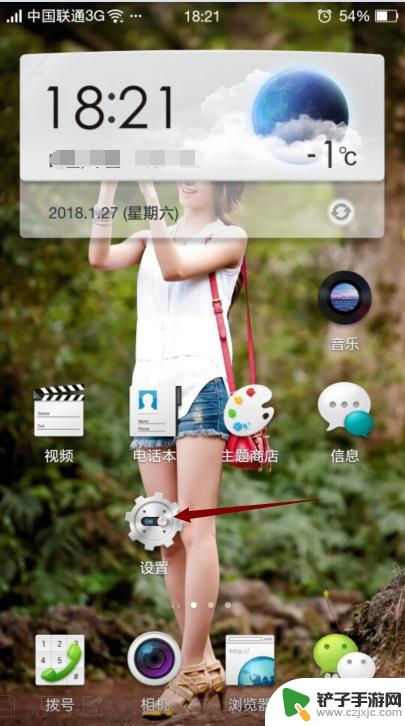
2.在:账户与安全选项中,找到:安全与隐私,点击进入。
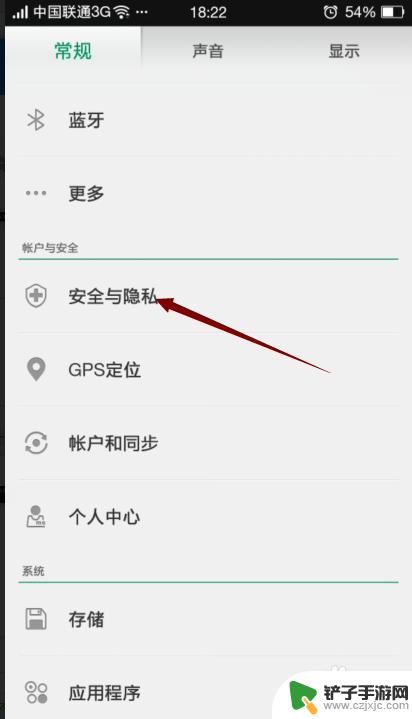
3.然后点击:程序加密,如图所示。
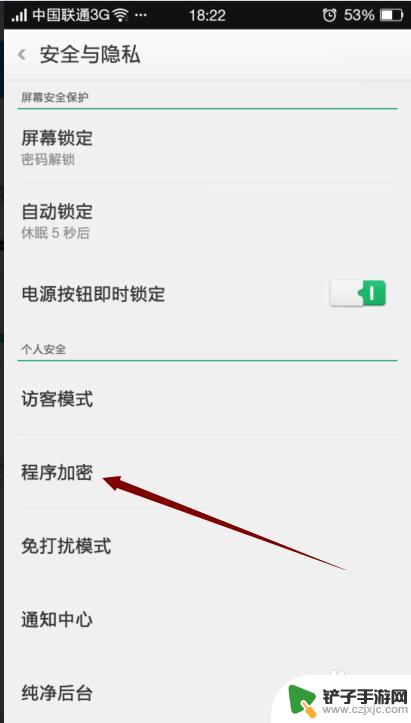
4.在程序加密页面,点击尾部的滑块,开通程序加密。
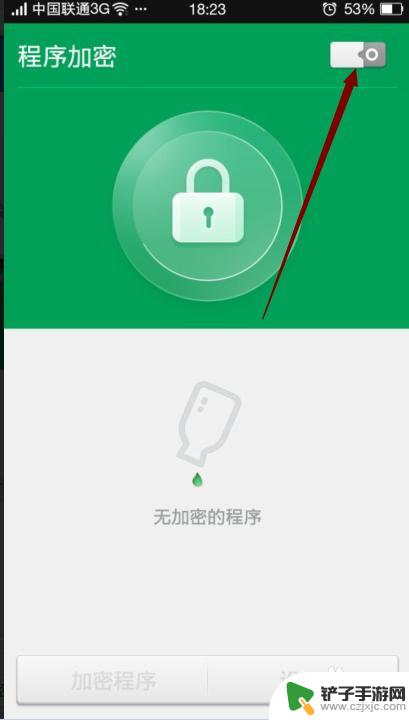
5.然后提示选择加密的方式,如下图所示。
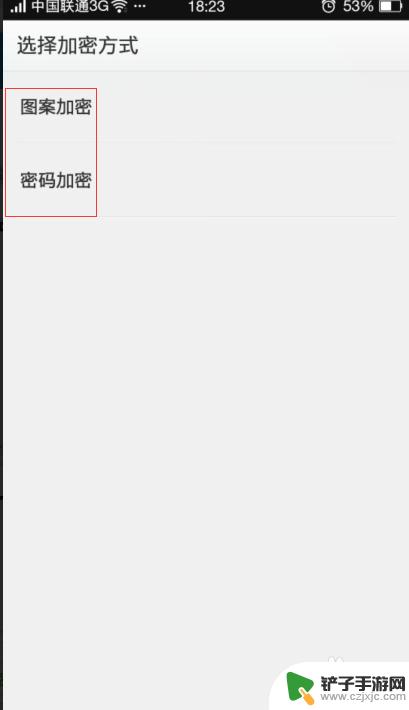
6.我们点击:图案加密,输入图案两次,点击确定。
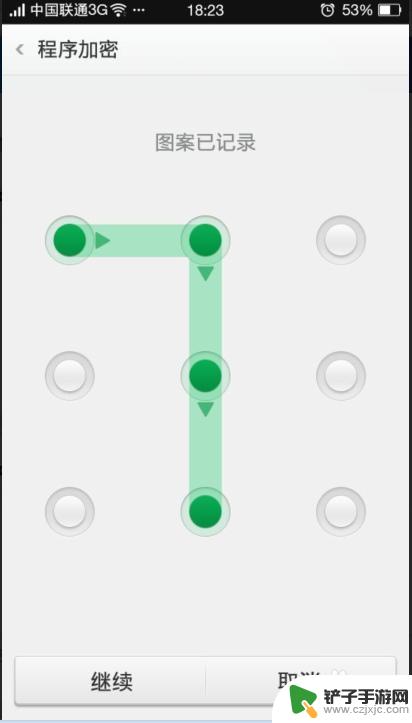
7.接着添加需要加密的程序,即可完程序的加密。下次打开程序需要输入图案密码。
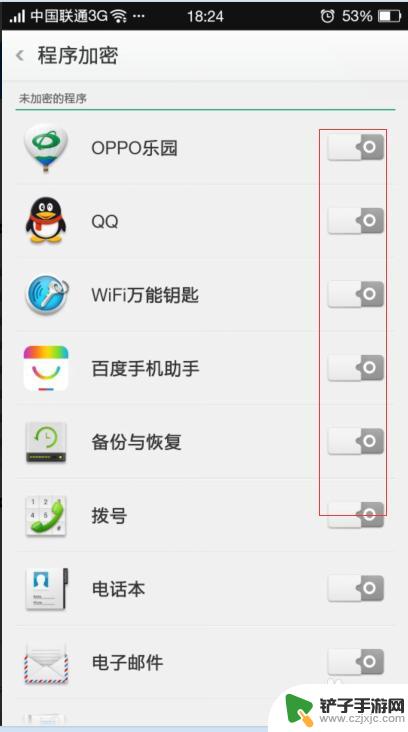
以上就是设置手机加密问题答案的全部内容,如果遇到这种情况,你可以根据小编的操作来解决,非常简单快速,一步到位。












